Dimo FLV Video Converter是一款专业的flv视频格式转换工具,flv格式的视频我们平时也不常见,不过总会有遇到的时候。如果你下载的视频是flv格式想要转换为其他格式视频,可以试试这款Dimo FLV Video Converter,当然反过来将其他视频转换为flv格式也是ok的。

功能特色:
支持从YouTube,Facebook,Spotify等视频网站下载、播放音视频,但是国内的视频网站不怎么支持;
支持将FLV格式的视频转换为MP4,H.265,AVI等视频格式;
支持将FLV格式的视频提取音频转换为MP3,AAC等的音频格式;
支持将FLV转码为iPhone 、iPad、Android、Apple TV、VR、Premiere、PS4、TV、Vimeo等设备适用的分辨率、格式的视频;
内置视频编辑工具,支持编辑、调整FLV视频的亮度、对比度、饱和度等,支持视频裁剪,支持为视频添加水印输出;
支持截取任意时间段的FLV视频并将之转换成gif动图,可以根据需求调整转换的gif图片的质量;
支持将普通2D的FLV格式的视频转换为3D视频格式,预置多种效果;
支持将普通2D的FLV格式的视频转换为VR适用的视频格式......
使用方法:
第1步:将FLV视频文件导入转换器
单击软件顶部栏上的“添加文件”图标,弹出一个下拉框浏览并选择FLV视频进行导入。或者,您可以直接将FLV视频文件拖放到程序中。此外,您可以播放加载的媒体文件,截取屏幕截图,通过内部视频编辑器编辑加载的视频文件等。

第2步:选择输出格式
导入源文件后,打开右侧下拉框以进入“配置文件”面板,您可以在其中选择适当的配置文件作为输出格式。您可以从“格式”,“设备”,“编辑器”,“4K视频”,“电视”,“游戏”和“VR”组中进行选择,或者使用配置文件搜索栏快速搜索所需的配置文件。

第3步:设置视频和音频参数
通过单击“设置”按钮,您可以进入“配置文件设置”界面来调整所选输出配置文件的视频和音频参数,包括:视频编解码器,质量,视频大小,比特率,帧速率,宽高比以及音频编解码器,质量,比特率,采样率,通道等。设置完成后,单击“确定”按钮保存您设置的内容。

第4步:设置输出目录
返回主界面后,单击“...”弹出侧边栏,您需要在“保存到”框中设置包含输出视频/音频文件的目录。
第5步:开始转换FLV视频文件
单击“开始”按钮开始将FLV视频文件从一种格式转换为另一种格式。批量转换可用。完成转换过程后,您可以从步骤4中设置的输出目录中找到所有已转换的文件。












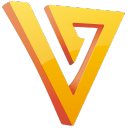








 大小: 99.9M
大小: 99.9M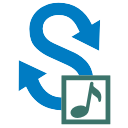
 大小: 68.1M
大小: 68.1M
 小日本4(TMPGEnc 4.0 XPress)V4.7.7.307 简体中文破解版
小日本4(TMPGEnc 4.0 XPress)V4.7.7.307 简体中文破解版  MTS格式转换器(Free HD Converter)v2.0 绿色免费版
MTS格式转换器(Free HD Converter)v2.0 绿色免费版  将Powerpoint 转换成视频(PowerVideoMaker)2.6 特别版
将Powerpoint 转换成视频(PowerVideoMaker)2.6 特别版  XviD 视频编解码器1.3.3 中文最新版
XviD 视频编解码器1.3.3 中文最新版  月亮f4v转换mp3工具1.1.4 绿色版
月亮f4v转换mp3工具1.1.4 绿色版  AMR转MP3转换王v1.1绿色免费版
AMR转MP3转换王v1.1绿色免费版  flv转mp4格式转换器(FLV to MP4 Encoder)v1.0官方安装版
flv转mp4格式转换器(FLV to MP4 Encoder)v1.0官方安装版  狸窝全能视频转换器(Leawo Video Converter)V4.0 绿色中文版
狸窝全能视频转换器(Leawo Video Converter)V4.0 绿色中文版 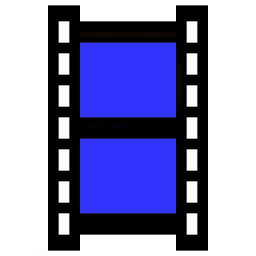 MP4视频转换软件(XMedia Recode)v3.5.6.5 中文绿色版
MP4视频转换软件(XMedia Recode)v3.5.6.5 中文绿色版  视频连续截图(Free Video to JPG Converter)V5.0.63.913官方免费版
视频连续截图(Free Video to JPG Converter)V5.0.63.913官方免费版  艾奇全能视频格式转换器钻石破解版
艾奇全能视频格式转换器钻石破解版  万能视频转换器 格式工厂V5.1.0.0 正式版
万能视频转换器 格式工厂V5.1.0.0 正式版  超级转换秀11.8 免注册版
超级转换秀11.8 免注册版  MP4格式转换器V2.8 绿色免费版
MP4格式转换器V2.8 绿色免费版  格式工厂(媒体格式转换器)V2.2 单文件无限制版
格式工厂(媒体格式转换器)V2.2 单文件无限制版  手机电影转换工具(Any Video Converter Free)v7.0.5 免费多语中文版
手机电影转换工具(Any Video Converter Free)v7.0.5 免费多语中文版 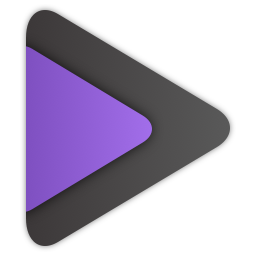 万兴优转最新版v11.6.2.26
万兴优转最新版v11.6.2.26  步步高多媒体转换工具V1.8 绿色中文版
步步高多媒体转换工具V1.8 绿色中文版  Android视频转换王V1.5 简体中文绿色免费版
Android视频转换王V1.5 简体中文绿色免费版  TMPGEnc Xpress4.7.4.299 修正特别版
TMPGEnc Xpress4.7.4.299 修正特别版